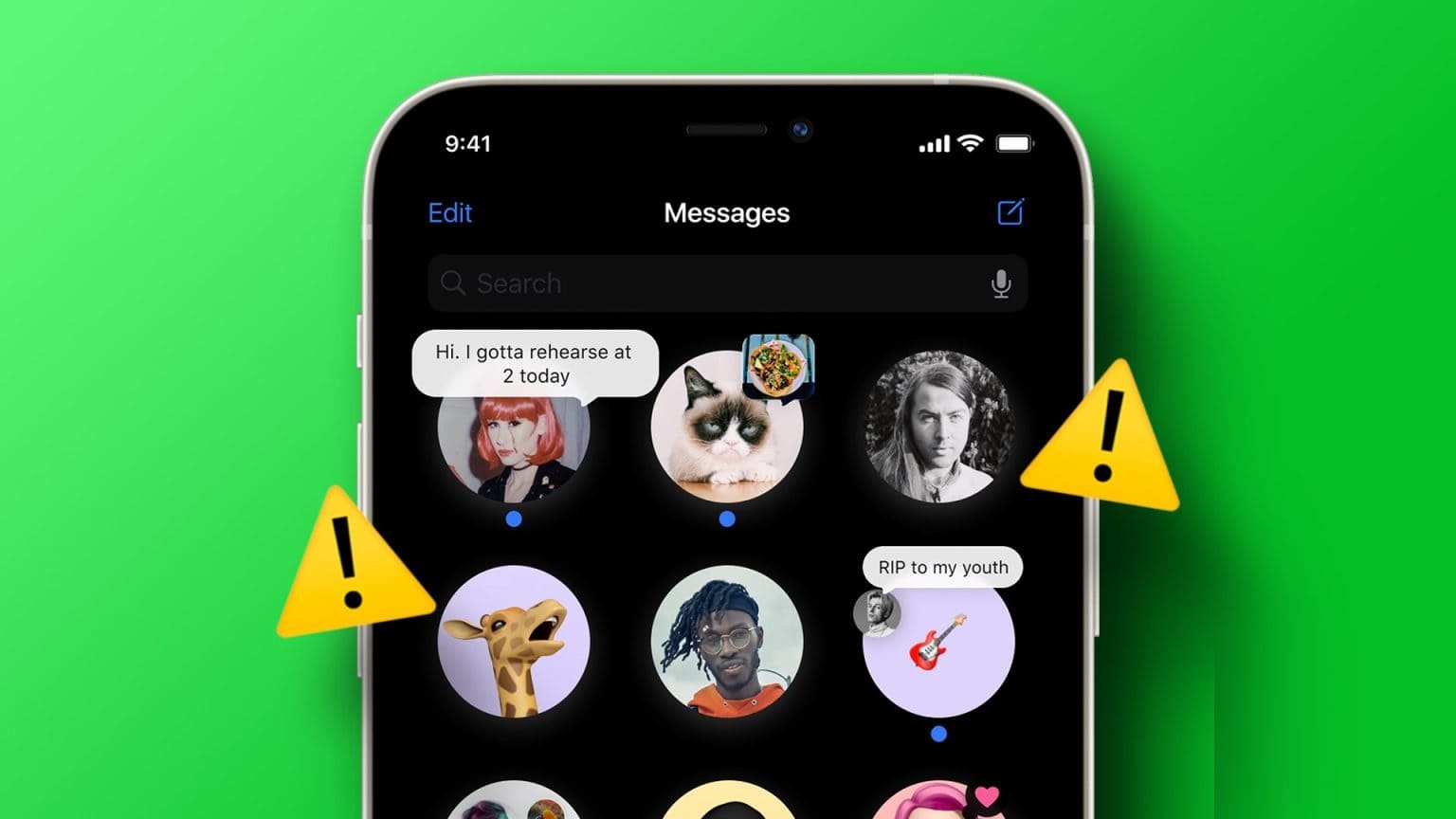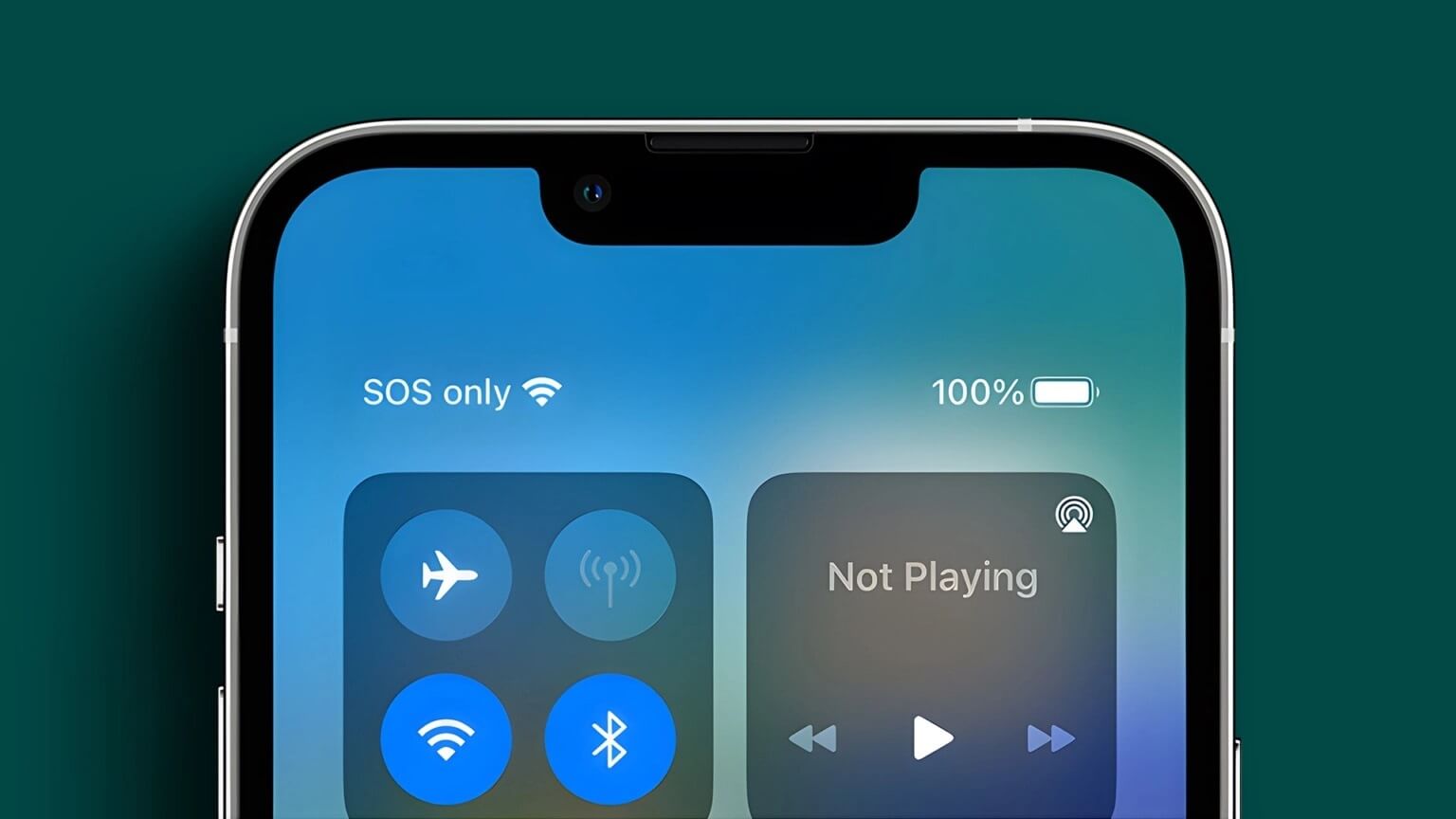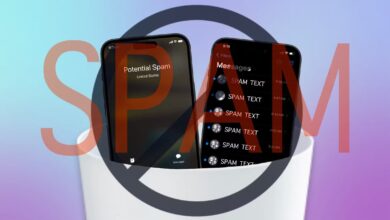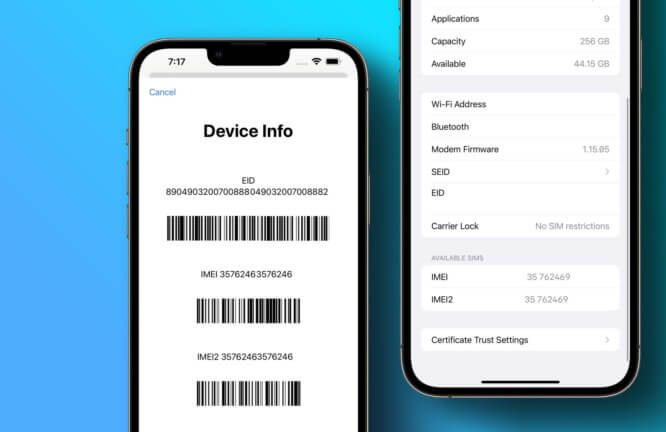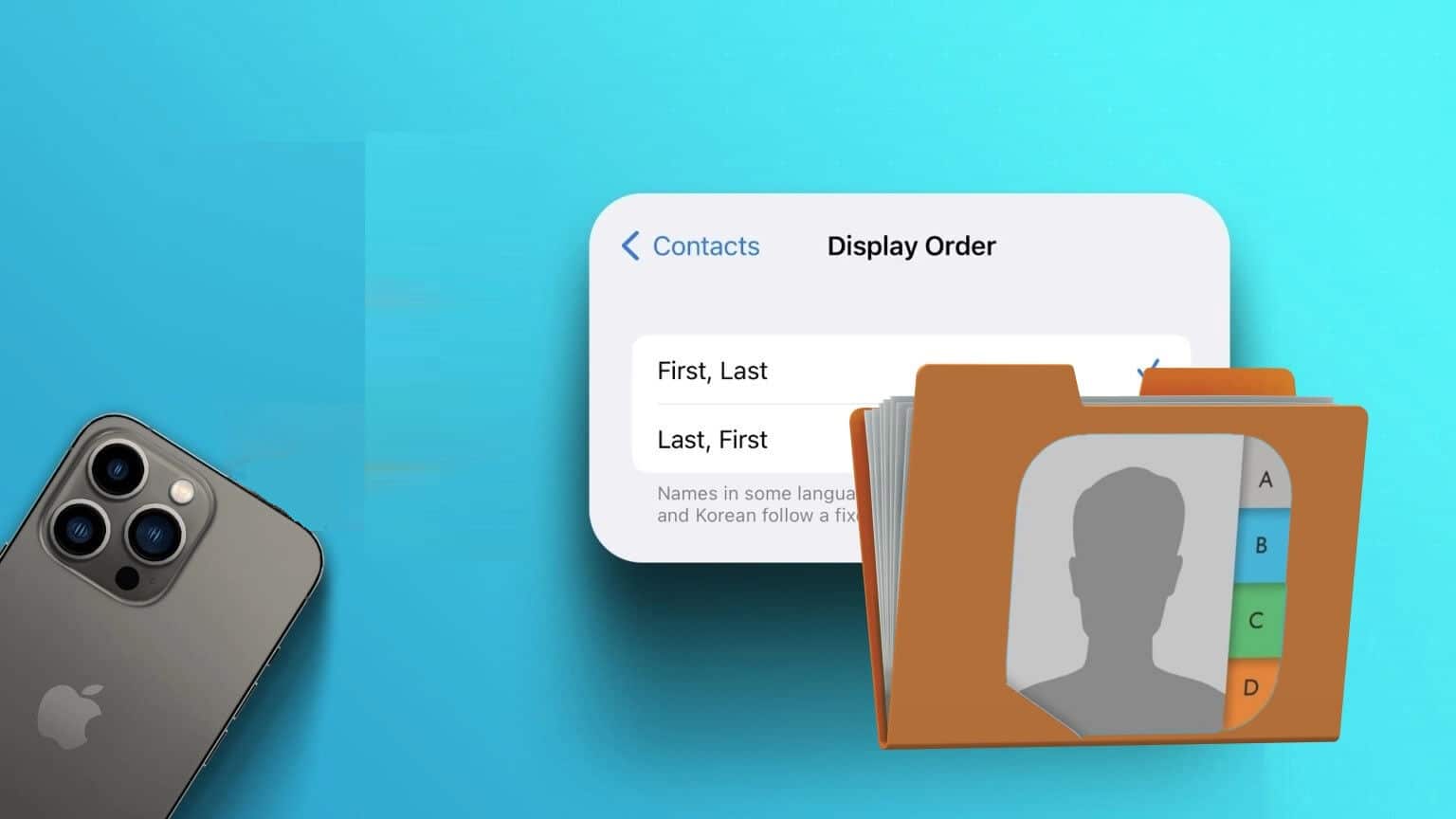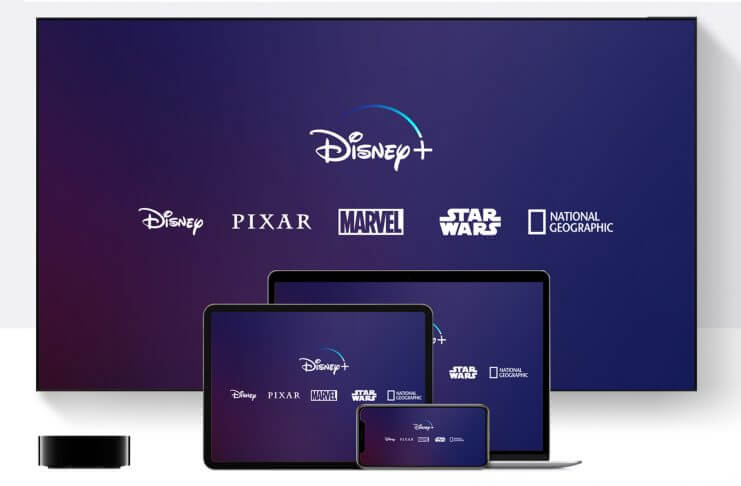E-maily jsou v dnešní době důležitou formou komunikace. A přestože nebudete mít žádné problémy s odesíláním a přijímáním e-mailů bPoužijte aplikaci Mail Na vašem iPhone můžete v nějaký zvláštní den vidět, že váš iPhone selže při stahování e-mailů ze serveru, v tomto článku se dozvíme o 7 nejlepších způsobech, jak opravit e-mail, který se nestahuje ze serveru pro iPhone.

Za tímto problémem může být mnoho důvodů, od problémů s připojením po nesprávná nastavení aplikace. Naštěstí nebude trvat dlouho, než problém vyřešíte, jakmile si projdete níže uvedená řešení. Takže, aniž bychom ztráceli čas, pojďme na to.
1. Zkontrolujte připojení k internetu a opravte, že se e-mail nestahuje ze serveru pro iPhone
Vzhledem k tomu, že aplikace Mail vyžaduje ke svému fungování stabilní připojení k internetu, můžete začít kontrolou připojení k internetu na vašem iPhone. Chcete-li to provést, otevřete App Store nebo navštivte webovou stránku v Safari a zkontrolujte, zda internet funguje správně.
2. Restartujte aplikaci, abyste opravili, že se e-mail nestahuje ze serveru pro iPhone
Pokud problém přetrvává, můžete zkusit restartovat aplikaci Mail. možná V aplikaci Mail dojde při spouštění k chybě , což mu bránilo v načítání nových e-mailů ze serveru.
Chcete-li aplikaci Mail vynutit zavřít, přejeďte prstem ze spodní části obrazovky nahoru a vyvolejte přepínač aplikací. Nyní přejděte do aplikace Mail a přejetím prstem nahoru po aplikaci ji zavřete.
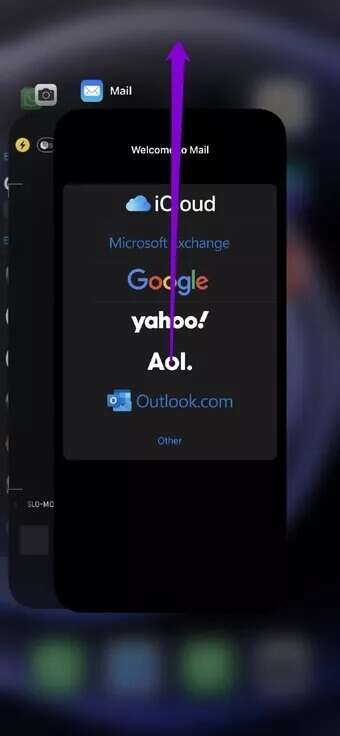
Nyní otevřete aplikaci Mail a zjistěte, zda může stahovat nové e-maily ze serveru.
3. Restartujte svůj iPhone, abyste opravili stahování e-mailů ze serveru pro iPhone
Pokud restartování aplikace Mail nefunguje, můžete zkusit restartovat samotný telefon. Aplikace nebo proces běžící na pozadí může být důvodem, proč váš iPhone nenačte nové e-maily. Restartování zařízení by mělo pomoci odstranit všechny drobné závady a znovu spustit aplikaci Mail.
4. Odhlaste se a přihlaste se
Poté se můžete pokusit smazat e-mailový účet ze svého iPhone a znovu se přihlásit, abyste zjistili, zda to pomůže. Tímto způsobem můžete nastavit svůj účet od nuly a opravit všechna nesprávná nastavení. Zde je návod.
Krok 1: Spusťte na svém iPhonu aplikaci Nastavení a přejděte na Mail. Nyní přejděte na účty.
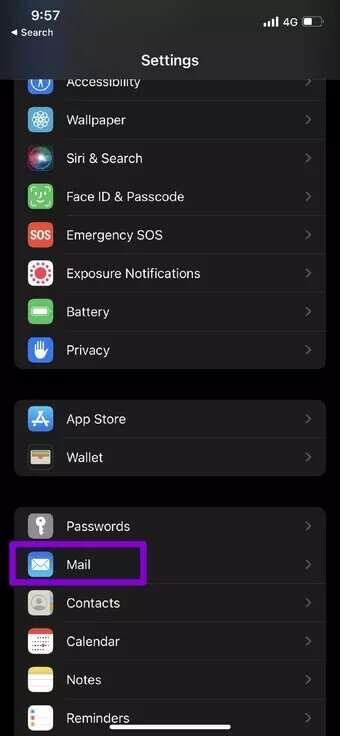
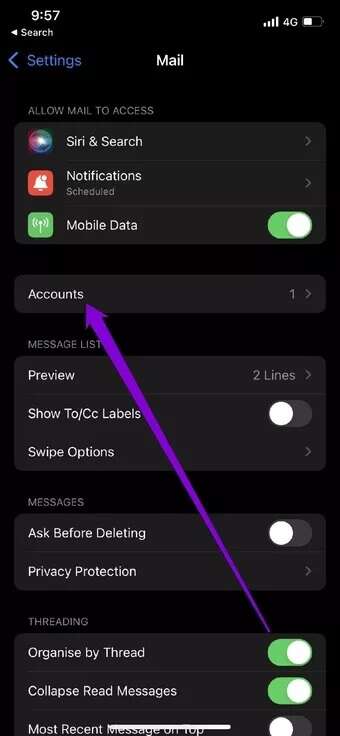
Krok 2: Dále klikněte na e-mailový účet, se kterým máte problémy. Klepnutím na možnost Odhlásit se ve spodní části odstraníte příslušný účet.
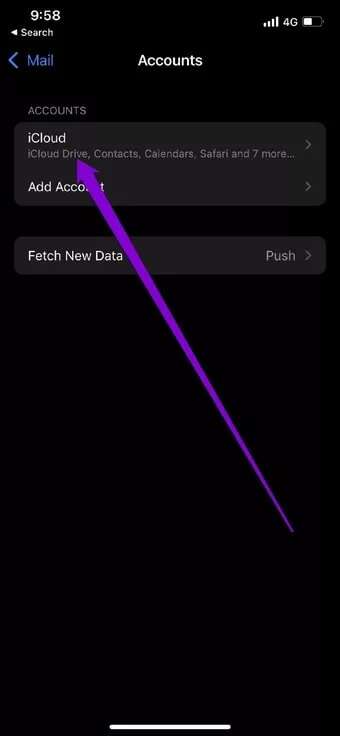
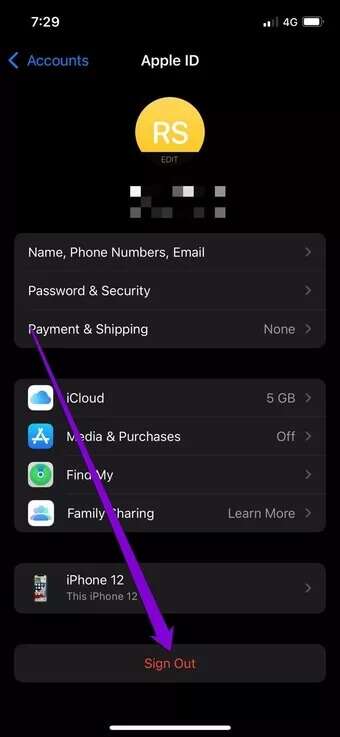
Po odebrání se vraťte na stránku účtů a klepnutím na možnost přidat účet se přihlaste pomocí svého účtu.
5. Povolte aplikaci automaticky načítat e-maily
Ve výchozím nastavení váš poskytovatel e-mailu nastavuje frekvenci, s jakou vaše iPhony stahují nové e-maily ze serveru. Pokud váš poskytovatel nepodporuje oznámení push, váš iPhone se bude řídit nastavením Fetch New Data, aby určil, jak často má kontrolovat nové e-maily. Můžete se tedy pokusit upravit nastavení načítání, abyste zjistili, zda to problém vyřeší. Zde je návod.
Krok 1: Spusťte na svém iPhonu aplikaci Nastavení, přejděte na Pošta a klepněte na Účty.
Krok 2: Kliknutím na možnost získáte nová data.
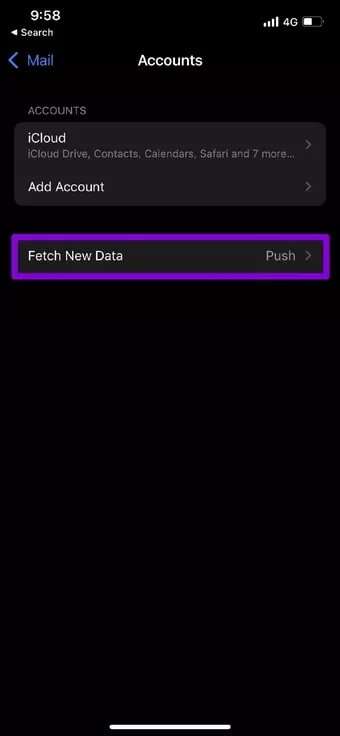
ةوة 3: Povolte přepínač vedle možnosti platby. Dále v části Načítání nastavte plán Načítání na Automaticky.
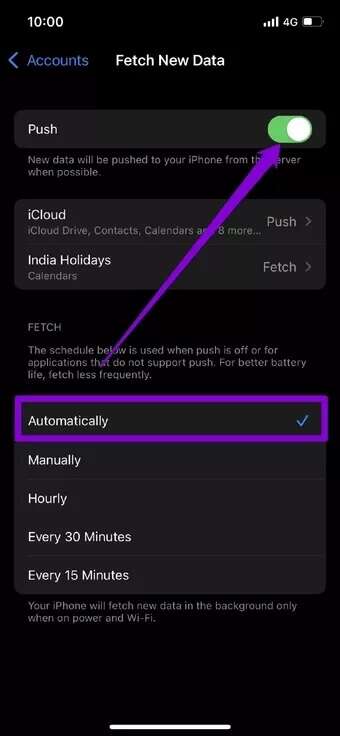
Po dokončení restartujte aplikaci Mail, abyste zjistili, zda nyní můžete přijímat e-maily.
6. Aktualizujte aplikaci Mail
Pokud používáte starší verzi aplikace Mail, může být dobré ji aktualizovat. Chyba, která vašemu iPhone brání ve stahování nových e-mailů, bude pravděpodobně omezena pouze na aktuální verzi aplikace a může pomoci Aktualizujte aplikaci.
Když už jste u toho, můžete také Aktualizujte svůj iPhone vaše. Často se považuje za osvědčený postup udržovat svá zařízení aktualizovaná, aby se takovým chybám předešlo.
7. Resetujte iPhone
Nakonec, pokud nic nefunguje, možná budete muset udělat tvrdý krokResetujte svůj iPhone. Tím se obnoví výchozí hodnoty všech předvoleb nastavení. Zde je návod, jak na to.
Krok 1: Otevřete nabídku Nastavení a přejděte na Obecné.
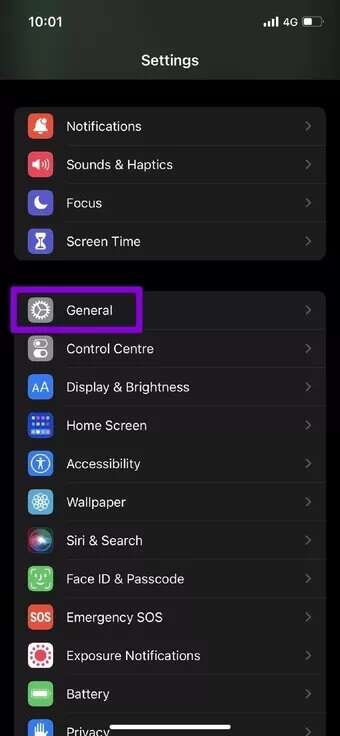
Krok 2: Přejděte na Přenést nebo Resetovat iPhone. Dále klepněte na Obnovit a z výsledné nabídky vyberte Obnovit všechna nastavení.
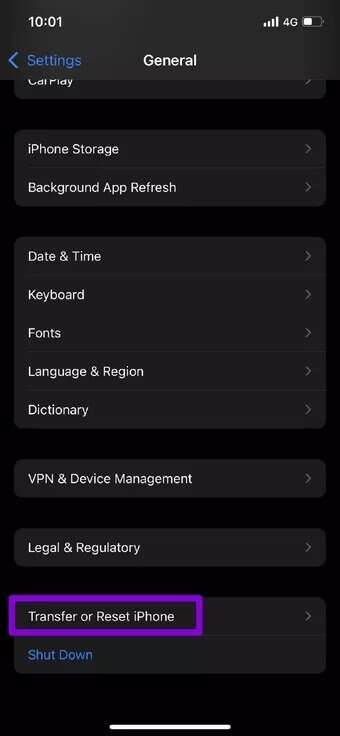
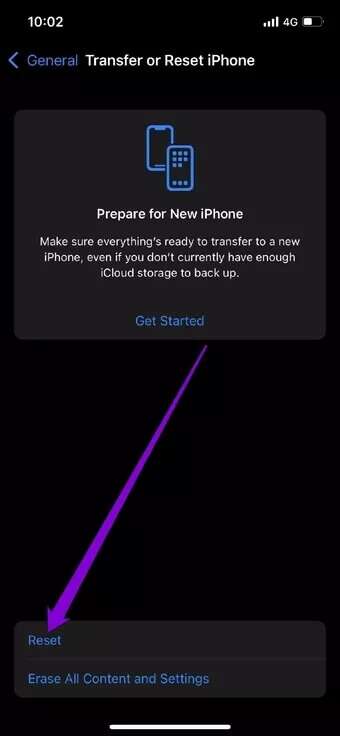
Budete požádáni o zadání přístupového kódu. Po ověření se váš iPhone začne sám resetovat. Při resetování zařízení si můžete ponechat všechna svá data nebo je odstranit.
Nikdy nezmeškejte e-mail
Doufáme, že výše uvedený průvodce vám pomohl opravit e-mail, který se nestahoval ze serveru pro iPhone, a vrátit vás zpět ke čtení vašich e-mailů. Pokud vás nebaví řešit takové problémy v aplikaci Mail, zvažte přechod na Lepší alternativa k aplikaci Mail pro iPhone.